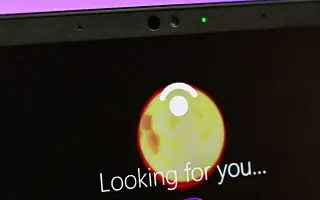本文是有关如何设置 Windows Hello 人脸识别以对 Windows 设备进行身份验证和解锁的有用屏幕截图的指南。
Windows 10 和 Windows 11 都使用称为 Windows Hello 的基于生物特征的技术,该技术允许 Windows 用户通过指纹和面部识别对设备、应用程序、在线服务和网络的安全访问进行身份验证。
如果您有兼容的设备,则可以在 Windows 11 计算机上启用和使用面部识别。如果您的设备允许面部识别 (Windows Hello),您可以使用您的面部登录 Windows 应用和服务。
除了面部识别,Windows Hello 还提供了指纹识别和 PIN 等多种安全选项。您可以在 Windows 11 中使用这些功能来增加额外的安全层。
以下是如何在 Windows 11 中设置 Windows Hello 面部识别。继续滚动查看。
在 Windows 11 中启用人脸识别的步骤
在本文中,我们将分享如何在 Windows 11 操作系统上快速轻松地启用面部识别的分步指南。步骤很简单。
- 首先,单击 Windows 11 开始按钮并选择设置。
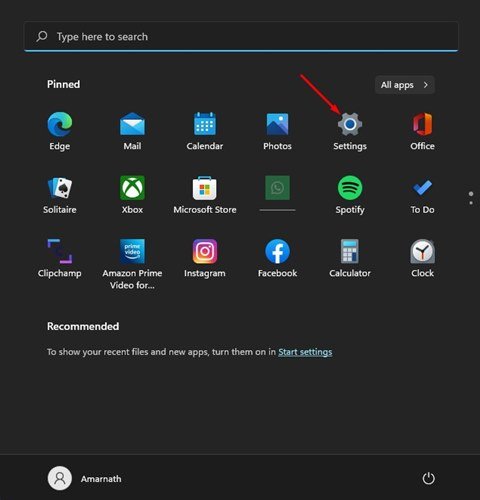
- 在设置应用程序中,单击左侧窗格中的帐户选项。
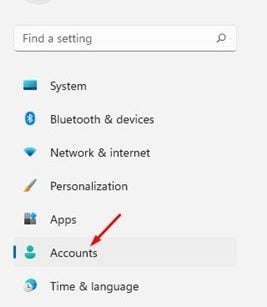
- 在右窗格中,单击下方的登录选项。
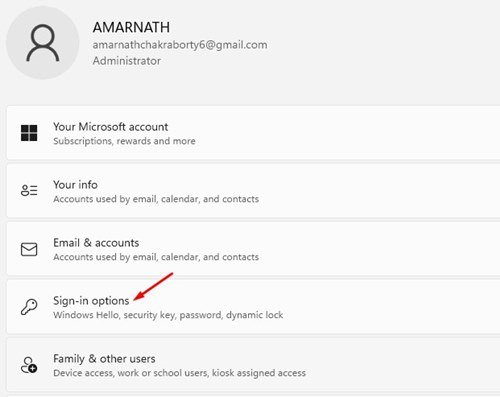
- 在下一个屏幕上,您会发现几个选项。要设置人脸识别,请单击并展开人脸识别 (Windows Hello) 选项。
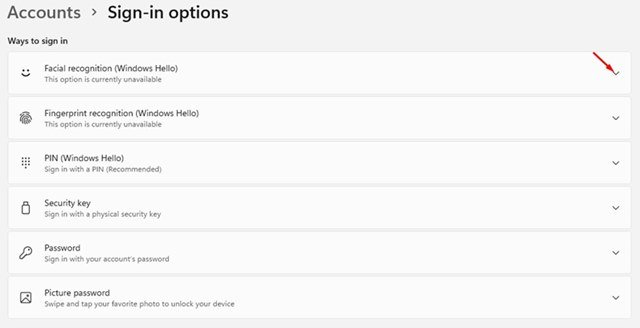
- 现在单击“使用您的面孔登录 Windows、应用程序和服务”后面的设置按钮。
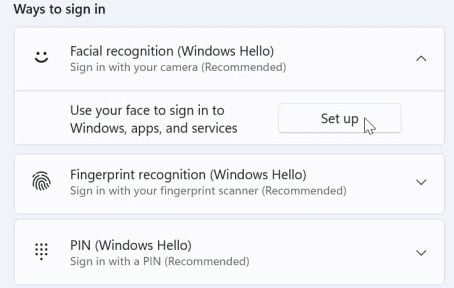
- 在Windows Hello 开始窗口中,单击开始按钮,如下所示。
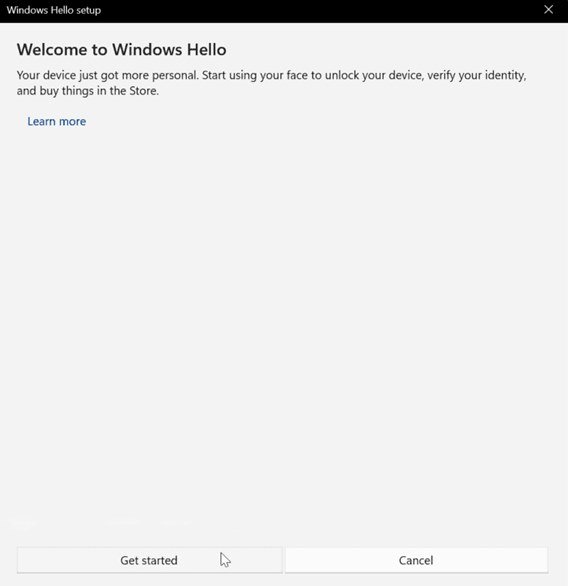
- 现在我们需要查看相机并创建人脸识别配置文件。该过程完成后,单击关闭按钮。
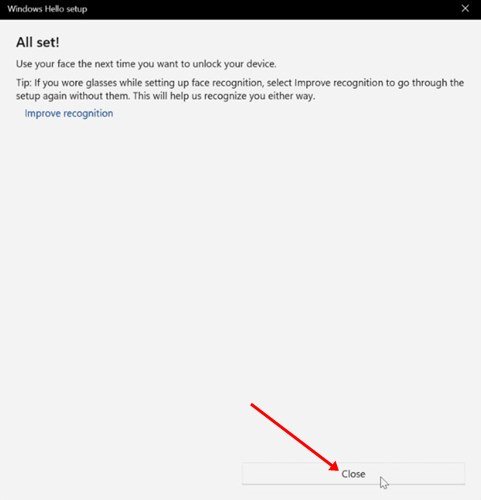
这是在 Windows 11 操作系统中启用面部识别的方法。现在按 Windows 键 + L 按钮锁定计算机。在锁定屏幕上查看相机将解锁您的 PC。
如何卸载 Windows Hello 人脸识别
要在 Windows 11 中卸载人脸识别,您需要按照下面分享的一些简单步骤进行操作。
- 首先,单击 Windows 11 开始按钮并选择设置。
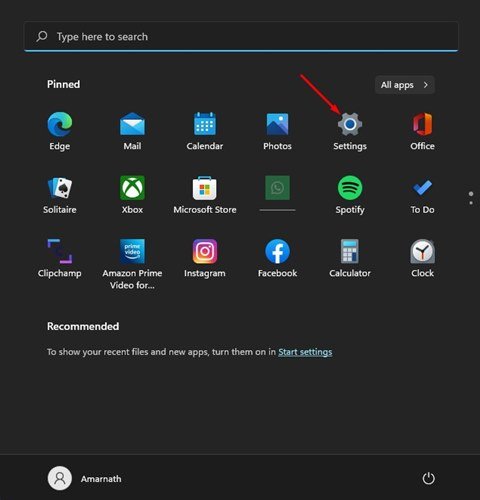
- 在设置应用程序中,单击左侧窗格中的帐户选项。
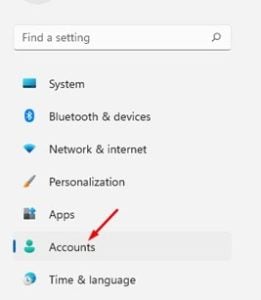
- 在右窗格中,单击下方的登录选项。
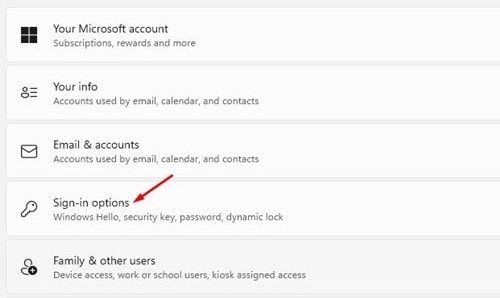
- 在下一个屏幕上,您会发现几个选项。要禁用人脸识别,请单击并展开人脸识别 (Windows Hello) 选项。
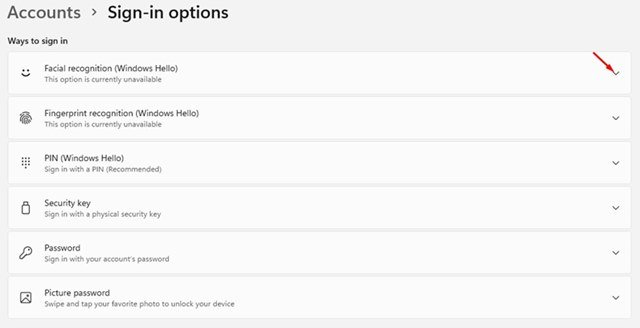
- 然后单击Remove this login 选项后面的Remove按钮。
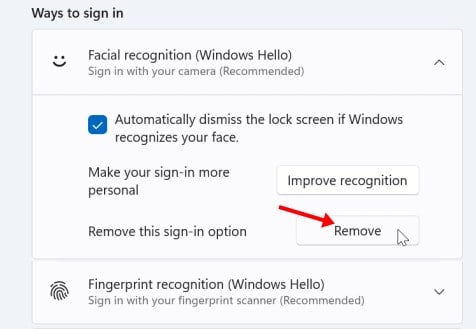
这将删除面部识别配置文件并可能删除该功能。
以上,我们了解了如何在 Windows 11 中设置人脸识别。